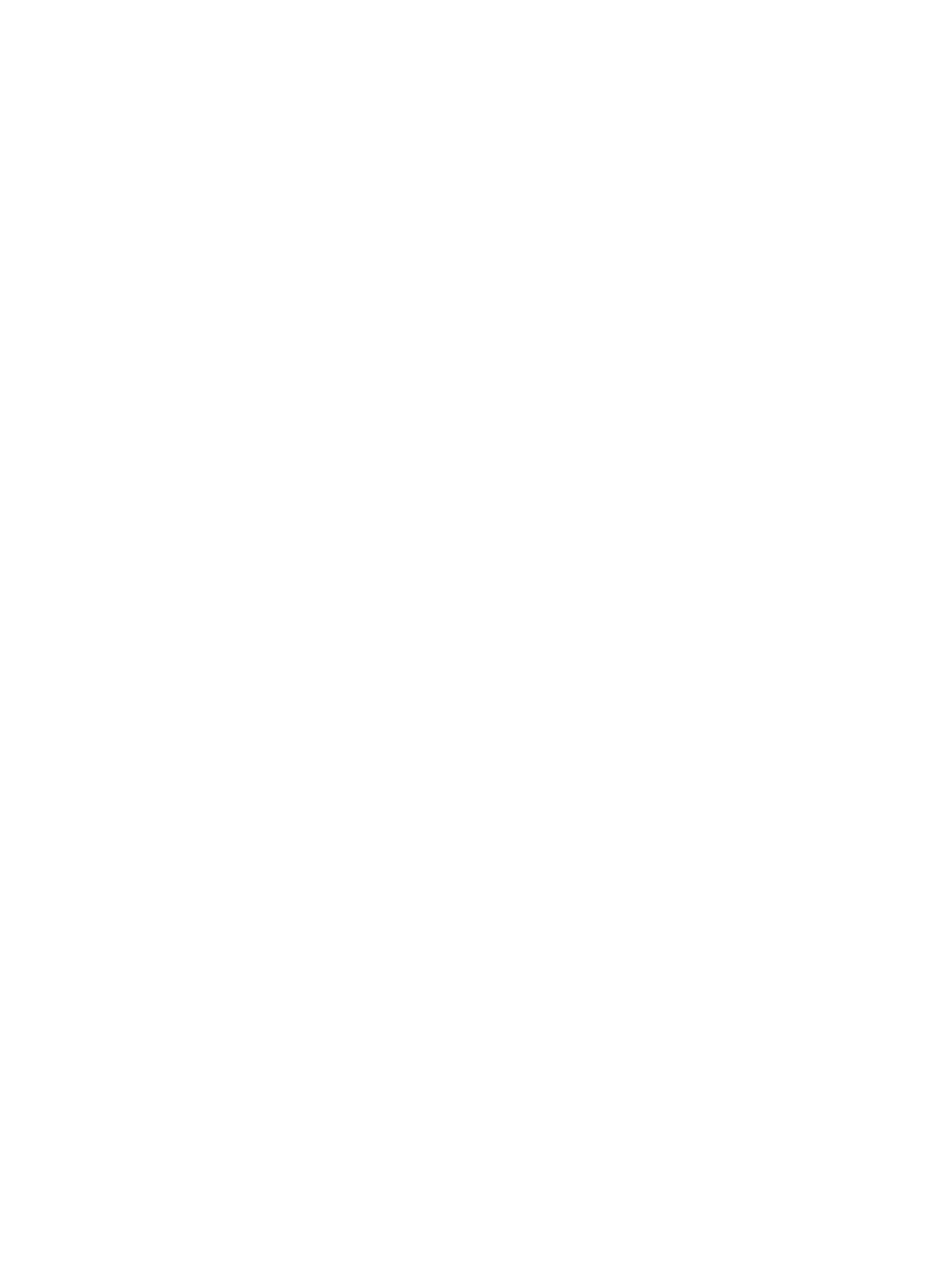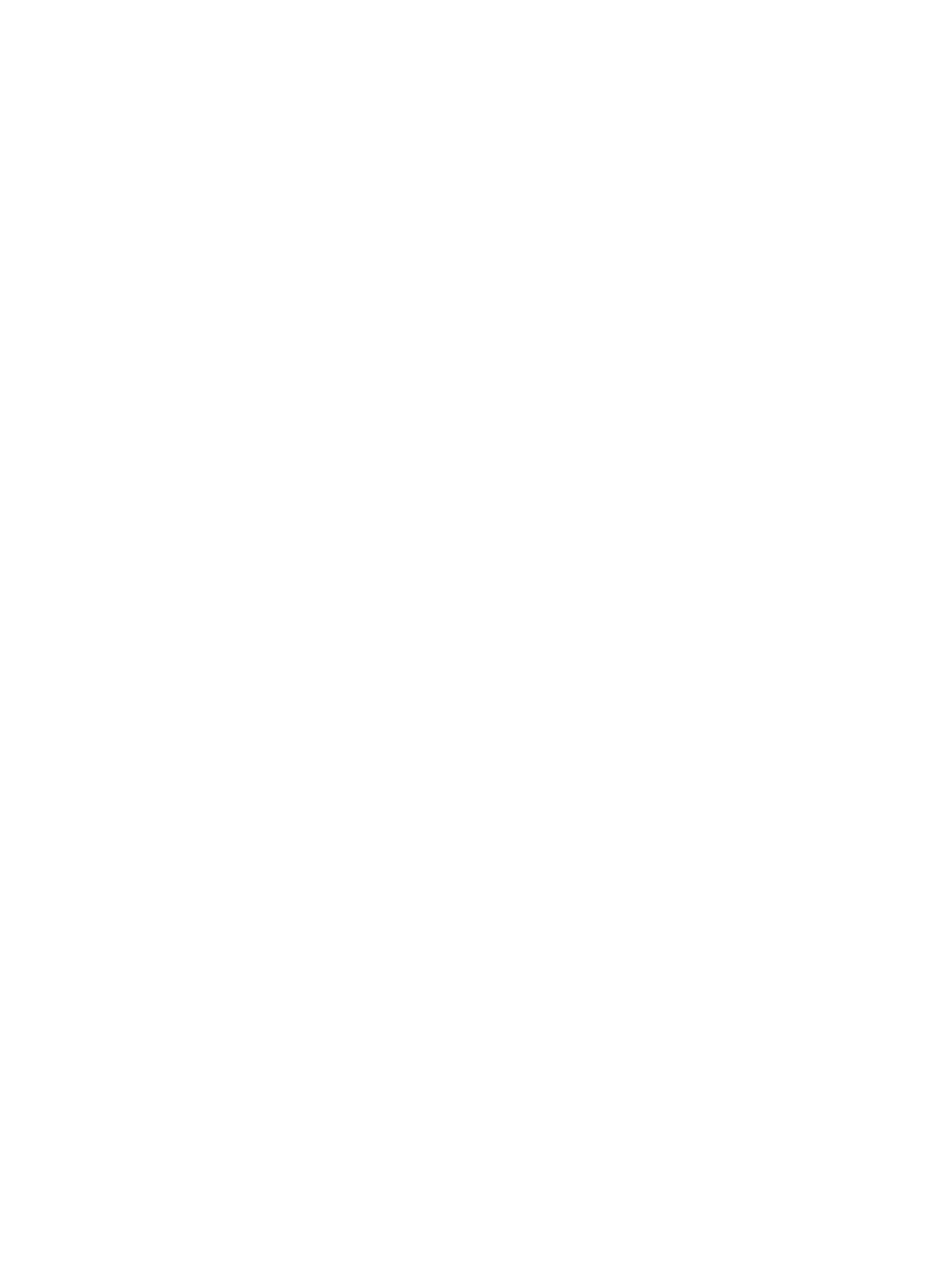
Звук .................................................................................................................................................... 41
Подключение внешних аудиоустройств ......................................................................... 41
Проверка звуковых функций ........................................................................................... 41
Видео ................................................................................................................................................. 42
Подключение внешнего монитора или проектора ........................................................ 42
Использование порта внешнего монитора .................................................... 42
Использование порта DisplayPort .................................................................. 43
Внешний оптический дисковод ........................................................................................................ 44
Определение внешнего оптического дисковода ........................................................... 44
Воспроизведение музыки ................................................................................................ 44
Просмотр фильма ............................................................................................................ 45
Изменение региона для DVD .......................................................................................... 46
Запись диска CD или DVD ............................................................................................... 46
Извлечение оптического диска (компакт-диска или диска DVD) ................................. 47
Веб-камера ........................................................................................................................................ 49
Настройка параметров веб-камеры ............................................................................... 49
5 Управление питанием
Настройка параметров электропитания ......................................................................................... 51
Использование режимов энергосбережения ................................................................. 51
Включение и отключение ждущего режима .................................................. 51
Включение и отключение спящего режима ................................................... 52
Использование индикатора батарей .............................................................................. 53
Использование схем управления питанием .................................................................. 53
Просмотр текущей схемы ............................................................................... 54
Выбор другой схемы управления питанием .................................................. 54
Настройка схем управления питанием .......................................................... 54
Установка защиты с помощью пароля при выходе из ждущего режима .................... 54
Использование внешнего источника питания
переменного тока ................................................. 54
Подключение адаптера питания переменного тока ...................................................... 55
Питание от батареи .......................................................................................................................... 56
Отображение уровня оставшегося заряда батареи ..................................................... 56
Установка и извлечение батареи ................................................................................... 57
Зарядка батареи .............................................................................................................. 58
Обеспечение максимального времени разрядки батареи ........................................... 59
Работа компьютера при низком уровне заряда батареи .............................................. 59
Определение низкого уровня заряда батареи .............................................. 59
Действия пользователя в условиях низкого уровня заряда батареи ......... 60
Действия пользователя в условиях
низкого уровня заряда
батареи при наличии внешнего источника питания .................... 60
Действия пользователя в условиях низкого уровня заряда
батареи при наличии заряженной батареи .................................. 60
Действия пользователя в условиях низкого уровня заряда
батареи, если отсутствует внешний источник питания ............... 60
vii